Smart Pianist Uygulamasını Kullanma
Smart Pianist'teki mevcut işlevler bağlı enstrümana göre değişiklik gösterir ve Smart Pianist ekranında yalnızca kullanılabilecek işlevler gösterilir. Her enstrümana ait mevcut işlevlerin listesi için buraya bakın.
Bu bölümde "Temel işlemler" kısmından sonra aşağıda açıklandığı gibi menüde seçilen işlevlerin her biri ile ilgili talimatları okuyun.
Temel işlemler
Bu bölümde sıkça kullanılan işlem düğmeleri ① – ⑦ açıklanmaktadır.

a Menü
Bu seçenek her işleve erişim sağlayabileceğiniz seçenektir. Bu menüden kullanmak istediğiniz işlevi seçin. Menü, bağlı enstrümana göre farklılık gösterir. Menüyü kapatmak için arka planda (simgeler olmayan) herhangi bir yere dokunun.
![]() Piano Room (Piyano Odası) (Piyano performansının keyfini çıkarma)
Piano Room (Piyano Odası) (Piyano performansının keyfini çıkarma)
![]() Song (Şarkı) (Şarkı çalma ve kaydetme, partisyonları görüntüleme)
Song (Şarkı) (Şarkı çalma ve kaydetme, partisyonları görüntüleme)
![]() Voice (Enstrüman Sesi) (Klavyeyi çeşitli seslerle çalma)
Voice (Enstrüman Sesi) (Klavyeyi çeşitli seslerle çalma)
![]() Style (Tarz) (Otomatik eşlik ile çalma)
Style (Tarz) (Otomatik eşlik ile çalma)
![]() CFX Grand* (Varsayılan Piyano Sesine sıfırlama)
CFX Grand* (Varsayılan Piyano Sesine sıfırlama)
* Varsayılan Piyano Sesi adı (örneğin "CFX Grand") görüntülenir.
![]() Utility (Yardımcı Program) (Genel ayarları yapma)
Utility (Yardımcı Program) (Genel ayarları yapma)
![]() Keyboard/Style Transpose (Klavyeyi/Tarzı Transpoze Etme) (Perdeyi yarım tonlarla transpoze etme)
Keyboard/Style Transpose (Klavyeyi/Tarzı Transpoze Etme) (Perdeyi yarım tonlarla transpoze etme)
![]() Manual (Kılavuz) (Bu kılavuzu görüntüleme)
Manual (Kılavuz) (Bu kılavuzu görüntüleme)
![]() Instrument (Enstrüman) (Bir enstrümana bağlanma)
Instrument (Enstrüman) (Bir enstrümana bağlanma)
![]() Demo (Demo videoları görüntüleme)
Demo (Demo videoları görüntüleme)
İşlevin açıklamasını gösterir. Sarı kutuda vurgulanan öğeye dokunarak ilgili talimatları getirebilirsiniz.
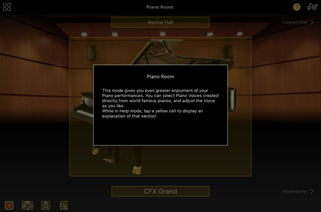
c Settings (Ayarlar)
Menüden seçilen işlev (Piano Room (Piyano Odası), Voice (Enstrüman Sesi), Style (Tarz), Song (Şarkı)) için Setting (Ayar) ekranını getirir. Her işlev için çeşitli ayarlar yapılabilir.
d Recording (Kayıt)
Performansınızı kaydedebileceğiniz Recording (Kayıt) penceresini getirir.
e Registration Memory (Kayıt Belleği)
Voice (Enstrüman Sesi) ve Style (Tarz) gibi geçerli ayarların tümünü tek seferde kaydedebilirsiniz. Bu, istediğiniz ayarları ihtiyacınız olduğunda kolayca getirmenize olanak tanır.

Geçerli ayarları kaydetmek için [Save Current Setting] (Geçerli Ayarı Kaydet) öğesine dokunun. Ayarları getirmek için listeden istediğiniz Registration Memory (Kayıt Belleği) öğesini seçin. Seçili Registration Memory (Kayıt Belleği) öğesine hangi ayarların kaydedildiğini ![]() (Bilgi) seçeneğine dokunarak görebilirsiniz.
(Bilgi) seçeneğine dokunarak görebilirsiniz.
f Metronom/Ritim
Metronom kullanabileceğiniz veya bir ritim seçip çalabileceğiniz Metronome/Rhythm (Metronom/Ritim) penceresini getirir. Ayrıca performansınızı kaydederken bir ritim kaydedip kaydetmeme gibi ritimle ilgili parametreleri de ayarlamanızı sağlar.
g Volume balance (Ses seviyesi dengesi)
Klavye sesi, Style (Tarz), Song (Şarkı), Mic (Mikrofon) gibi öğeler de dahil olmak üzere ses seviyesi dengesi ayarını yapabileceğiniz Balance (Denge) penceresini getirir.
Piano Room (Piyano Odası) (Piyano performansının keyfini çıkarma)
Piyanoda en sevdiğiniz melodileri çalmanın keyfini çıkarabilirsiniz. Piyano resmini veya arka planı sağa veya sola kaydırarak piyano türünü veya çalma ortamını değiştirebilirsiniz.

Piano Room Setting (Piyano Odası Ayarı) ekranında, ses rezonansı ve tuşe tepkisi gibi ayarları dilediğiniz gibi değiştirebilirsiniz.
Voice (Enstrüman Sesi) (Klavyeyi çeşitli seslerle çalma)
Klavyeyi piyano, yaylılar, pirinç üflemeliler, üflemeli çalgılar ve benzerleri gibi geniş bir enstrüman sesi yelpazesi kullanarak çalabilirsiniz. Voice (Enstrüman Sesi) seçimi yapmak için enstrümanın resmine dokunun.

Sadece tek bir Voice (Enstrüman Sesi) (Ana) çalmakla kalmaz, aynı zamanda Main (Ana) bölüme farklı bir Voice (Enstrüman Sesi) (Katman bölümü) ekleyebilirsiniz. Ayrıca Left (Sol) bölümü açarak klavyenin sol bölümünde farklı bir Voice (Enstrüman Sesi) çalabilirsiniz.
Left (Sol) bölüm açıldığında, klavyeyi sağ ve sol el bölümlerine bölen nokta (Ayırma Noktası olarak adlandırılır), klavye çizimindeki çizginin sağa veya sola hareket ettirilmesiyle değiştirilebilir. Bu çizgiye çift dokunulması varsayılan ayarı (F#2) geri yükler.
Style (Tarz) (Otomatik eşlik ile çalma)
Çeşitli eşlik ve ritmik eşlik desenleri (birlikte "Style" (Tarz) olarak adlandırılır) otomatik olarak performansınıza eklenebilir. Bu özellik, tek başınıza çalarken bile eksiksiz bir grup veya orkestra tınısı oluşturmanıza olanak tanır.
1. Style Select (Tarz Seçimi) ekranını getirmek için aşağıdaki resimde belirtildiği gibi Style (Tarz) ekranının sol üst kısmına dokunun.

2. Style Select (Tarz Seçimi) ekranında istediğiniz Style (Tarz) öğesini seçin ve sağ üst köşedeki [Done] (Bitti) öğesine dokunun.

3. Style (Tarz) ekranı görüntülendiğinde, oynatmayı başlatmak ve klavyeyi çalmak için ![]() (Başlat) öğesine dokunun.
(Başlat) öğesine dokunun.

[Synchro Start] (Senkronize Başlama) etkinleştirildiğinde, klavyeyi çalmaya başlar başlamaz Style (Tarz) oynatılmaya başlar (başlatmak için ![]() öğesine dokunulması gerekmez).
öğesine dokunulması gerekmez).
Çalma dinamiklerinize bağlı olarak eşlik varyasyonunu (Bölüm A, B, C veya D) dilediğiniz gibi değiştirebilirsiniz.
4. Performansınızı bitirdikten sonra ![]() (Durdur) düğmesine basarak çalmayı durdurabilirsiniz. Style (Tarz) durmadan önce bir bitiş çalınır.
(Durdur) düğmesine basarak çalmayı durdurabilirsiniz. Style (Tarz) durmadan önce bir bitiş çalınır.

Song (Şarkı) (Şarkı çalma ve kaydetme, partisyonları görüntüleme)
"Song" (Şarkı); ön ayarlı şarkıları, piyasada bulunan müzik dosyalarını vb. içeren müzik verilerini ifade eder. Bir Song (Şarkı) öğesini çalıp dinleyebileceğiniz gibi, çalma sırasında klavyeyi de kullanabilir ve performansınızı kaydedebilirsiniz. Ayrıca PDF formatında ön ayarlı veya piyasada bulunan partisyon verilerini ekleyebilirsiniz ve ilişkili Song (Şarkı) öğesini çalma gibi çeşitli işlevleri kullanabilirsiniz.
* İki tür Song (Şarkı) formatı vardır: Audio (Ses) ve MIDI. Ayrıntılar için SSS bölümündeki “Audio (Ses) ve MIDI arasındaki fark nedir?” kısmına bakın.
Song (Şarkı) öğesini çalma
1. Song Select (Şarkı Seçimi) ekranını getirmek için aşağıdaki resimde belirtildiği gibi Song (Şarkı) ekranının sol üst kısmına dokunun.

2. Song Select (Şarkı Seçimi) ekranında istediğiniz Song (Şarkı) öğesini seçin.
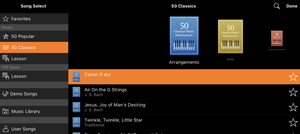
* Smart Pianist ile kaydettiğiniz Song (Şarkı) öğelerini [User Songs] (Kullanıcı Şarkıları), akıllı cihazdaki sesli şarkıları ise [Music Library] (Müzik Kitaplığı) kısmından seçebilirsiniz.
“PDF Score” (PDF Partisyon) kategorisinden bir Song (Şarkı) öğesi seçerseniz aşağıdaki adımlar için “Bir PDF partisyonunu görüntüleme ve ilişkili Song (Şarkı) öğesini çalma” seçeneğinin 3. Adımına bakın.
3. Oynatmayı başlatmak için Song Select (Şarkı Seçimi) ekranının en altındaki ![]() (Başlat) seçeneğine dokunun.
(Başlat) seçeneğine dokunun.
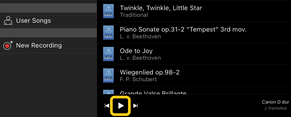
Song Select (Şarkı Seçimi) ekranında, ![]() (Duraklat) düğmesine dokunana kadar çalma devam eder.
(Duraklat) düğmesine dokunana kadar çalma devam eder.
4. Partisyonu görmek istiyorsanız Song (Şarkı) ekranına dönmek için sağ üst köşedeki [Done] (Bitti) öğesine dokunun ve ardından ![]() (Başlat) öğesine dokunarak çalmayı başlatın.
(Başlat) öğesine dokunarak çalmayı başlatın.
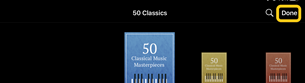
![]()

Song (Şarkı) ekranında seçilen Song (Şarkı) öğesinin sonuna gelindiğinde çalma otomatik olarak durdurulur.
◆ Song Select (Şarkı Seçimi) ekranına dönmek için
Song Select (Şarkı Seçimi) ekranına dönmek için aşağıdaki resimde gösterildiği gibi Song (Şarkı) adına dokunun.
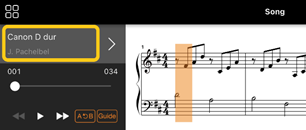
Song (Şarkı) alıştırması yapma
Bu bölümde açıklanan işlevleri kullanarak alıştırmanızı geliştirebilirsiniz. Bu işlevleri kullanmak için pratik yapmak üzere istediğiniz Song (Şarkı) öğesini seçin, ardından partisyonu göstermek için Song (Şarkı) ekranının alt kısmındaki [Score] (Partisyon) seçeneğine dokunun.
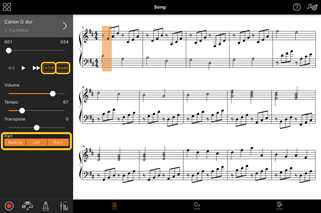
![]()
[Guide] (Kılavuz) öğesine dokunarak Guide (Kılavuz) işlevini açın (böylece eşlik, notaları doğru çalmanız için sizi bekler) ve kendi tercih ettiğiniz hızda alıştırma yapın. Kılavuz Lambası olan veya Stream Lights özellikli enstrümanlarda, lambalar çalmanız gereken notaları ve çalmanız gereken zamanı gösterir.
◆ Repeat playback (Tekrarlayarak çalma) (A-B Tekrarı)
![]()
Bir ölçü aralığı belirtebilir ve belirtilen aralığı art arda çalabilirsiniz. Bu, zor ifadelerde alıştırma yapmanızı sağlar.
1. Song (Şarkı) öğesini çalmayı başlatmak için ![]() (Başlat) öğesine dokunun.
(Başlat) öğesine dokunun.
2. Çalma istediğiniz başlangıç noktasına (A) ulaştığında, etkinleştirmek için [A-B] öğesine dokunun.
3. Çalma istediğiniz bitiş noktasına (B) ulaştığında, [A-B] öğesine yeniden dokunun. A Noktası ile B Noktası arasındakiler bundan sonra tekrar tekrar çalınır. [A-B] özelliğini kapatırsanız tekrar çalma aralığı temizlenir.
* Song (Şarkı) adı altındaki kaydırıcıyı kullanarak çalma konumunu taşıyabilirsiniz.
* B noktası Song (Şarkı) öğesinin sonuna ayarlanamaz. Sesli Şarkılarda A/B noktaları ritim başlangıçlarına ayarlanır. Kaydırıcıyı en sağ tarafa taşıdığınızda, geçerli Song (Şarkı) konumu en son ölçüdeki son ritmin başlangıcına taşınır.
MIDI Şarkılarda bu noktalar ölçü başlangıçlarına ayarlanır. Kaydırıcıyı en sağ tarafa taşıdığınızda, geçerli Song (Şarkı) konumu en son ölçünün başlangıcına taşınır.
* Tekrarlayarak çalma, PDF partisyonu görüntülenirken kullanılamaz.
◆ Parts on/off (Bölümler açık/kapalı)
![]()
İlgili bölümde kendi başınıza alıştırma yapmak için bölüm sesini (Right/Left/Backing (Sağ/Sol/Eşlik)) kapatabilirsiniz. Diğer bölümler çalınırken sessize alınan bölüm üzerinde alıştırma yapabilirsiniz.
Performansınızı kaydetme
Performansınızı Audio (Ses) veya MIDI formatında kaydedebilir ve bir Song (Şarkı) olarak kaydedebilirsiniz. Kaydı yapılan veriler akıllı cihaza kaydedilir. Kaydedilen verileri Smart Pianist uygulamasından dışa aktarmak isterseniz SSS bölümündeki "Kaydedilen verileri başka bir cihaza aktarabilir miyim?" kısmına bakın.
* Enstrüman, Audio Recording (Ses Kaydetme) işlevine sahip olsa bile, Bluetooth ile bağlı durumdayken bu işlevi kullanamaz. Başka bir yöntemle bağlanmayı deneyin veya MIDI formatında kayıt yapın.
◆ Yeni bir Song (Şarkı) öğesi kaydetme
1. Voice (Enstrüman Sesi) ve Style (Tarz) seçimi gibi gerekli ayarları yapın.
2. Record (Kayıt) penceresini getirmek için temel ekranlardaki (Piano Room (Piyano Odası), Voice (Enstrüman Sesi), Style (Tarz), Song (Şarkı)) ![]() (Kayıt) düğmesine dokunun.
(Kayıt) düğmesine dokunun.

* Performansınızı Style (Tarz) çalma ile kaydetmek için Style (Tarz) ekranında ![]() (Kayıt) düğmesine dokunun.
(Kayıt) düğmesine dokunun.
3. (Sadece Audio Rec (Ses Kaydetme) işlevine sahip enstrümanlar için:) [Audio] (Ses) veya [MIDI] kayıt formatını seçin.

4. [New Song] (Yeni Şarkı) öğesine dokunun.
* Metronom kullanırken performansınızı kaydetmek için metronomu başlatmak üzere [![]() ] düğmesine dokunun. (Metronom sesi kaydedilmez.) Performansınızı Ritim çalma ile kaydetmek için bir Ritim seçmek üzere [
] düğmesine dokunun. (Metronom sesi kaydedilmez.) Performansınızı Ritim çalma ile kaydetmek için bir Ritim seçmek üzere [![]() ] düğmesine dokunun. Son olarak, kayıt penceresine dönmek için Metronome/Rhythm (Metronom/Ritim) penceresini kapatın.
] düğmesine dokunun. Son olarak, kayıt penceresine dönmek için Metronome/Rhythm (Metronom/Ritim) penceresini kapatın.
5. Kayıt işlemine başlamak için ![]() (Kayıt) öğesine dokunun.
(Kayıt) öğesine dokunun.
* Metronom veya Ritim çalmayı durdurmak için [![]() ] düğmesine dokunun.
] düğmesine dokunun.
6. Performansınızı bitirdikten sonra ![]() (Durdur) düğmesine basarak kaydı durdurabilirsiniz.
(Durdur) düğmesine basarak kaydı durdurabilirsiniz.
7. Kaydı yapılan performansınızı akıllı cihaza kaydetmek için [Save] (Kaydet) öğesine dokunun.
Song (Şarkı) öğesi adı olarak kayıt tarihi ve saati gösterilse de, Song (Şarkı) adına dokunarak yeniden adlandırma yapabilirsiniz.
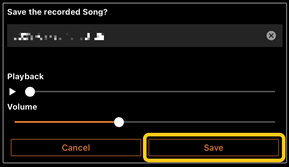
Kaydedilen verileri daha sonra çalmak için Song Select (Şarkı Seçimi) ekranındaki [User Songs] (Kullanıcı Şarkıları) altından Song (Şarkı) öğesini seçin.
◆ Verileri üst üste kayıt yöntemiyle önceden kaydedilmiş bir Song (Şarkı) öğesine ekleme (Çok Bölümlü Kayıt)
Daha önce kaydedilmiş bölümleri çalarken, kendi performansınızı kaydederek mevcut bir Song (Şarkı) öğesine veri ekleyebilirsiniz. Her bölümü bağımsız kaydederek, canlı çalmanın zor olabileceği tam bir Song (Şarkı) öğesi oluşturabilirsiniz. Örneğin, önce sağ el bölümünü, sonra bu kaydedilen sağ el bölümünü dinlerken sol el bölümünü veya önce çalınacak Style (Tarz) öğesini, sonra da kaydedilen bu Style (Tarz) öğesini dinlerken melodileri kaydedebilirsiniz.
* PDF partisyonunu görüntülerken daha önce kaydedilmiş bir Song (Şarkı) öğesine üst üste kayıt yöntemiyle veri ekleyemezsiniz.
1. İlk Song (Şarkı) öğesini kaydetmek için “Yeni bir Song (Şarkı) öğesi kaydetme” kısmındaki talimatları uygulayın ve kaydedin.
MIDI kayıt işlevini kullanarak kaydetmek istediğiniz bölümü [Rec] (Kayıt), kaydetmek istemediğiniz bölümü de [Off] (Kapalı) olarak ayarlayın. Kayıt bölümlerinin atanacağı kanalları da (1 – 16) rakamlarıyla belirtin.
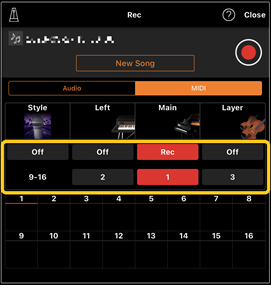
Bu örnek ekran, sağ el performansının (Ana bölüm) kanal 1'e nasıl kaydedileceğini gösterir.
2. Song Select (Şarkı Seçimi) ekranında önceden kaydedilmiş bir Song (Şarkı) öğesini seçin.
3. Record (Kayıt) penceresini getirmek için temel ekranlardaki (Piano Room (Piyano Odası), Voice (Enstrüman Sesi), Style (Tarz), Song (Şarkı)) ![]() (Kayıt) öğesine dokunun, ardından 1. adımda kaydedilen Song (Şarkı) adının gösterildiğinden emin olun.
(Kayıt) öğesine dokunun, ardından 1. adımda kaydedilen Song (Şarkı) adının gösterildiğinden emin olun.
4. (Sadece MIDI kaydı:) Kayıt için istenen bölümleri [Rec] (Kayıt) tuşuyla ayarlayın ve kayıt bölümlerinin atanacağı kanalları belirtin.
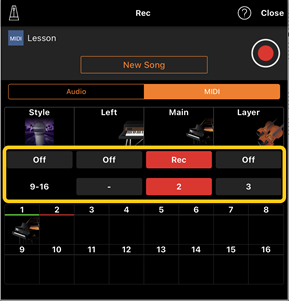
Bu örnek ekran, sol el performansının (Ana bölüm) kanal 2'ye nasıl kaydedileceğini gösterir.
Adım 1'de kaydedilen kanal 1 (sağ el) bölümünün, ekranın alt kısmında gösterilen enstrüman resminde belirtilen verileri içerdiğini görebilirsiniz. Kayıtlı verileri olan kanalları [Rec] (Kayıt) olarak ayarlarsanız daha önce kaydedilen verilerin üzerine yazılır.
5. Kayıt işlemine başlamak için ![]() (Kayıt) öğesine dokunun.
(Kayıt) öğesine dokunun.
6. Performansınızı bitirdikten sonra ![]() (Durdur) düğmesine basarak kaydı durdurabilirsiniz.
(Durdur) düğmesine basarak kaydı durdurabilirsiniz.
7. Kaydı yapılan performansınızı akıllı cihaza kaydetmek için [Save] (Kaydet) öğesine dokunun.
Song (Şarkı) öğesini adım 2'de seçilenden farklı bir Song (Şarkı) öğesi olarak kaydetmek isterseniz kaydetmeden önce Song (Şarkı) öğesini burada yeniden adlandırın.

Bir PDF partisyonunu görüntüleme ve ilişkili Song (Şarkı) öğesini çalma
* Bağlı enstrümana dayalı olarak, piyasada bulunan bir PDF partisyonunu içe aktarsanız ve görüntüleseniz dahi ilişkili Song (Şarkı) öğesini çalamayabilirsiniz. Uyumlu modellerin ve işlevlerin bir listesi için buraya tıklayın.
* “Piyasada bulunan PDF partisyonu”, PDF formatındaki veriler olarak piyasada satılan partisyon verilerini ifade eder. PDF formatında kaydedilmiş olan taranmış veya fotoğrafı çekilmiş basılı partisyonlar gibi verileri içermez.
* Bazı durumlarda, piyasa bulunan bir PDF partisyonunu içe aktarsanız dahi ilişkili Song (Şarkı) öğesini çalamayabilirsiniz. Bu durumlarda, çalma düğmesi (![]() ) 4. Adım'daki ekranda gösterilmez. İlişkili Song (Şarkı) öğesini çalsanız dahi çalma, PDF partisyonunun çalınmasıyla eşleşmeyebilir.
) 4. Adım'daki ekranda gösterilmez. İlişkili Song (Şarkı) öğesini çalsanız dahi çalma, PDF partisyonunun çalınmasıyla eşleşmeyebilir.
* Piyasada bulunan bir PDF partisyonundan otomatik olarak oluşturulan Song (Şarkı) verileri dışa aktarılamaz.
1. (Yalnızca ön ayarlı bir PDF partisyonu görüntülenirken): Song Select (Şarkı Seçimi) ekranını getirmek için aşağıda belirtildiği gibi Song (Şarkı) ekranının sol üst kısmına dokunun ve ardından “PDF Score” (PDF Partisyonu) kategorisinden istenen verileri seçin.
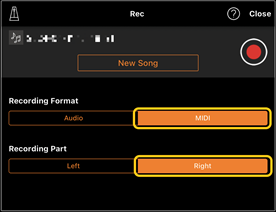
![]()

2. (Yalnızca piyasada bulunan bir PDF partisyonu görüntülenirken): PDF partisyonunu Smart Pianist'e içe aktarın.
2-1 Piyasada bulunan bir PDF partisyonunu akıllı cihazınıza veya çevrimiçi depolama biriminize kaydedin.
2-2 Song Select (Şarkı Seçimi) ekranını getirmek için aşağıda belirtildiği gibi Song (Şarkı) ekranının sol üst kısmına dokunun.

2-3 Song Select (Şarkı Seçimi) ekranında [User Songs] (Kullanıcı Şarkıları) öğesini seçin, ardından ![]() (İçe Aktar) seçeneğine dokunun.
(İçe Aktar) seçeneğine dokunun.

2-4 1-2. Adımda PDF partisyonunu kaydettiğiniz konumu seçin ve ardından içe aktarmak üzere istediğiniz PDF partisyonuna dokunun. Ayrıntılar için akıllı cihazınızın belgelerine bakın.
2-5 Onay mesajı görüntülendiğinde [Import] (İçe Aktar) seçeneğine dokunun.
2-6 İçe aktarılan PDF partisyonuna dokunun.

3. PDF partisyonunu görüntülemek için sağ üst köşedeki [Done] (Bitti) seçeneğine dokunun.
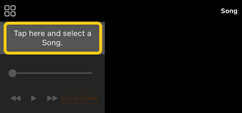
4. Çalmayı başlatmak için ekranın üst kısmındaki ![]() (Başlat) düğmesine dokunun.
(Başlat) düğmesine dokunun.
![]()
* PDF partisyonunun analiz edilememesi durumunda ![]() (Başlat) gösterilmez.
(Başlat) gösterilmez.
5. Song Select (Şarkı Seçimi) ekranına dönmek için ![]() (More) (Daha Fazla) düğmesine dokunarak ayrıntılı ayarlar kısmını açın ve ardından aşağıdaki resimde gösterildiği gibi Song (Şarkı) adı veya dosya adına dokunun.
(More) (Daha Fazla) düğmesine dokunarak ayrıntılı ayarlar kısmını açın ve ardından aşağıdaki resimde gösterildiği gibi Song (Şarkı) adı veya dosya adına dokunun.

Aşağıdaki parametreleri ayrıntılı ayarlar kısmından ayarlayabilirsiniz.
![]() (Guide) (Kılavuz): Guide (Kılavuz) işlevini açın/kapatın.
(Guide) (Kılavuz): Guide (Kılavuz) işlevini açın/kapatın.
![]() Ayrıntılı ayarları kapatın.
Ayrıntılı ayarları kapatın.
![]() : İçe aktarılan bir PDF partisyonunun Song (Şarkı) öğesinin çalma temposunu değiştirirseniz değiştirilen tempoyu bu simgeye dokunarak kaydedebilirsiniz.
: İçe aktarılan bir PDF partisyonunun Song (Şarkı) öğesinin çalma temposunu değiştirirseniz değiştirilen tempoyu bu simgeye dokunarak kaydedebilirsiniz.
Bölüm: Parts on/off (Bölümler açık/kapalı) ayarını değiştirin.
* Sayfa çevirme işlevinin bir pedala atanması kolaylık sağlar. Bunu, [Utility] (Yardımcı Program) → [Pedal] (bazı enstrümanlarda [Song Settings] (Şarkı Ayarları) → [Score] (Partisyon) → [Page Turning by Pedals] (Pedallarla Sayfa Çevirme)) üzerinden ayarlayabilirsiniz.
Varsayılan Piyano Sesine sıfırlama
Bağlı enstrümanın varsayılan Piyano Sesinin adı (örneğin "CFX Grand") menüde görüntülenir. Ada dokunarak Voice (Enstrüman Sesi) ayarlarını kolayca sıfırlayabilir ve varsayılan Piyano Sesiyle klavyenin tamamını çalabilirsiniz.
Utility (Yardımcı Program) (Genel ayarları yapma)
Utility (Yardımcı Program) ekranında akort, klavye ayarları, pedal ayarları ve mikrofon ayarları gibi enstrümanın tamamıyla ilgili çeşitli ayarları yapabilirsiniz.

Keyboard/Style Transpose (Klavyeyi/Tarzı Transpoze Etme) (Perdeyi yarım tonlarla transpoze etme)
Menüdeki "Keyboard/Style Transpose" [-]/[+] (Klavyeyi/Tarzı Transpoze Etme) düğmelerine dokunarak klavye sesinin perdesini ve Style (Tarz) çalmayı transpoze edebilirsiniz. Buradaki ayarlar, Utility (Yardımcı Program) ekranının "Transpose" (Transpoze) ayarlarıyla bağlantı sağlar.
Manual (Kılavuz) (Bu kılavuzu görüntüleme)
Menüdeki [Manual] (Kılavuz) seçeneğine dokunduğunuzda bu kılavuz görüntülenir.
Instrument (Enstrüman) (Bir enstrümana bağlanma)
Menüdeki [Instrument] (Enstrüman) kısmından Smart Pianist öğesini bir enstrümana bağlayabilirsiniz. Bir enstrüman bağlı durumdayken model adı burada gösterilir. Ayrıntılar için "Enstrümanınıza Bağlanma" kısmına bakın.
Demo (Demo videoları görüntüleme)
Bağlı enstrümanın çeşitli işlevlerini tanıtan yardımcı videoları izleyebilirsiniz. Demo ekranı gösterildiğinde, oynatmak istediğiniz videoya dokunun.